Samsung Screen Mirror werkt niet: 2 moeiteloze manieren om het te repareren
 Bijgewerkt door Lisa Ou / 25 mei 2023 09:15
Bijgewerkt door Lisa Ou / 25 mei 2023 09:15Niet alle Android-telefoons hebben een ingebouwde functie voor schermspiegeling. Maar je hebt geluk als je de nieuwste modellen van Samsung gebruikt, want die hebben ze. Maar wat als je merkt dat het niet werkt? In dat geval kunt u uw Samsung-telefoonscherm niet zien vanaf een groter scherm.

Laat dit probleem niet belemmeren wat u op een groter scherm wilt doen. We hebben dit bericht gemaakt om u te helpen met uw probleem. U zult eenvoudige methoden zien om te verhelpen dat de schermspiegel niet werkt op Samsung. Scroll nu naar beneden!

Gidslijst
Deel 1. Waarom Samsung Screen Mirror niet werkt
De Samsung Mirroring-tool kan u helpen uw telefoon naar een groter scherm te casten. Je kunt het spiegelen op een computer of Samsung TV. Maar wat zijn de meest voorkomende oorzaken waarom het niet werkt? De eerste 2 dingen die u moet controleren, zijn de Wi-Fi- en Bluetooth-verbinding van uw Samsung-telefoon. Zorg ervoor dat de telefoon is verbonden met hetzelfde wifi-netwerk als het andere apparaat. Aan de andere kant moet Samsung Bluetooth worden uitgeschakeld omdat dit het proces kan verstoren. Zorg er ook voor dat de afstand tussen de twee apparaten klein is.
Wat de reden of het probleem ook is, probleemoplossingstechnieken zijn de oplossing. Sommigen van hen zijn hieronder beschikbaar. Bekijk ze door naar beneden te scrollen.

Met FoneLab Phone Mirror spiegelt u iPhone of Android efficiënt naar de computer.
- Hiermee kunt u het iPhone- of Android-scherm naar een pc spiegelen.
- Verbind uw apparaten via Wi-Fi, QR-code, pincode of USB-kabelverbinding.
- Maak eenvoudig screenshots en leg schermactiviteiten vast.
Deel 2. Hoe Samsung Screen Mirror te repareren werkt niet
Nadat u weet waarom de Samsung-schermspiegelfunctie niet werkt, is het tijd om deze te repareren. In dit gedeelte ziet u de 2 meest eenvoudige technieken. Neem de stappen serieus om meer fouten te voorkomen. Doorgaan.
Techniek 1. Start de Samsung-telefoon opnieuw op
Het herstarten van de Samsung-telefoon is de meest gebruikelijke techniek om kleine telefoonproblemen op te lossen. Waarom probeert u het niet om uw Samsung-telefoon opnieuw op te starten? Doe de onderstaande stappen na voor een beter proces.
Pak je Samsung-telefoon en zoek het Power knop. Je vindt deze aan de rechterkant van de telefoon onder de 2 volumeknoppen. Houd ingedrukt totdat u de 4 opties op het scherm ziet. Tik linksonder op het pictogram Opnieuw opstarten.
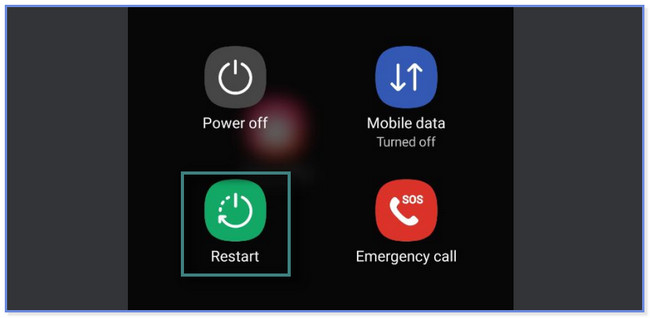
Techniek 2. Schakel Bluetooth uit
De tool voor schermspiegeling van Samsung maakt gebruik van Wi-Fi bij het verbinden met andere apparaten. De Bluetooth-verbinding op de telefoon kan het proces verstoren. En het kan kleine problemen in het proces veroorzaken. Schakel het uit door de onderstaande stappen te volgen.
Veeg omhoog in de hoofdinterface van Samsung om de lijst met apps te zien. Zoek de Instellingen en open het. Tik daarna op de aansluitingen sectie. Bij de derde optie ziet u de Bluetooth-knop. Als u de kleur van de schuifregelaar blauw ziet, is deze ingeschakeld. Schuif het naar links en de telefoon schakelt het uit.
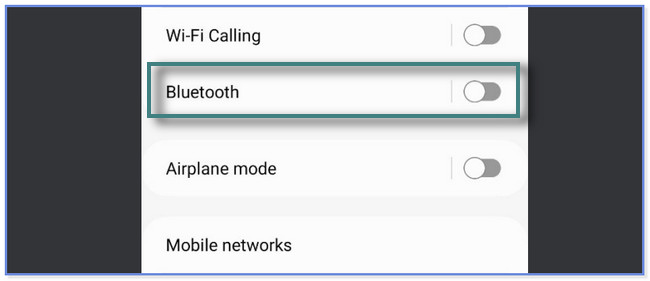
Deel 3. Bonustip: Samsung Screen Mirror naar computer
Weet je dat je je Samsung-telefoon kunt spiegelen zonder de ingebouwde tool voor schermspiegeling? Dit bericht laat je tools van derden en online zien om dat uit te voeren. Scroll naar beneden om ze te ontdekken.
Optie 1. FoneLab Telefoonspiegel
Deze software kan bijna alle Android-telefoons en iPhones naar een pc spiegelen. FoneLab Telefoonspiegel biedt u 2 manieren om uw Samsung aan te sluiten. U kunt de Wi-Fi- of USB-verbindingen gebruiken. Tijdens schermspiegeling kunt u met de software schermactiviteiten opnemen en schermafbeeldingen maken. Verder kun je tekeningen en tekst toevoegen op het scherm. Met deze software kunt u uw scherm volledig of half bekijken, afhankelijk van uw voorkeur.

Met FoneLab Phone Mirror spiegelt u iPhone of Android efficiënt naar de computer.
- Hiermee kunt u het iPhone- of Android-scherm naar een pc spiegelen.
- Verbind uw apparaten via Wi-Fi, QR-code, pincode of USB-kabelverbinding.
- Maak eenvoudig screenshots en leg schermactiviteiten vast.
Als u FoneLab Phone Mirror wilt gebruiken, volg dan de onderstaande gids.
Stap 1Voer de officiële website van FoneLab Phone Mirror in met behulp van uw computer. Het downloadproces laat je slechts enkele ogenblikken wachten. Klik daarna op het gedownloade bestand, stel het in en klik op de knop Installeren. De software wordt daarna gelanceerd.
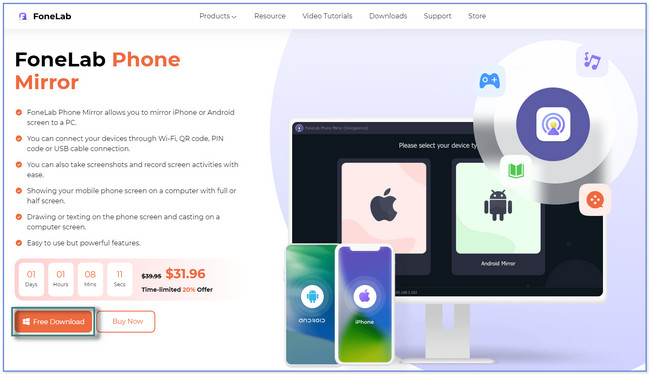
Stap 2De tool toont u de ondersteunde apparaten op de hoofdinterface. Kies a.u.b. de Android-spiegel -knop omdat je een Samsung-telefoon gaat spiegelen.
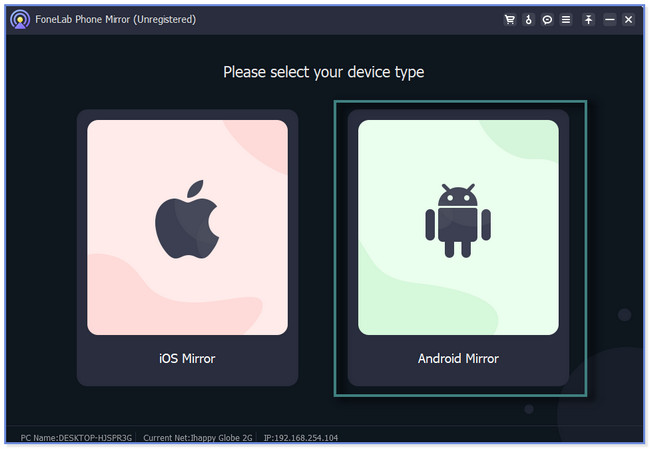
Stap 3Download de FoneLab Mirror-app op uw Samsung-telefoon. U kunt de Samsung-telefoon verbinden met de software via een USB-verbinding of Wi-Fi-verbinding. Als u de knop Wi-Fi-verbinding kiest, ziet u 3 manieren om uw telefoon met de software te verbinden. U kunt de secties Detecteren, PIN-code en QR-code selecteren. Volg de instructies op het scherm op elk van hen om de Samsung-telefoon met de software te verbinden.
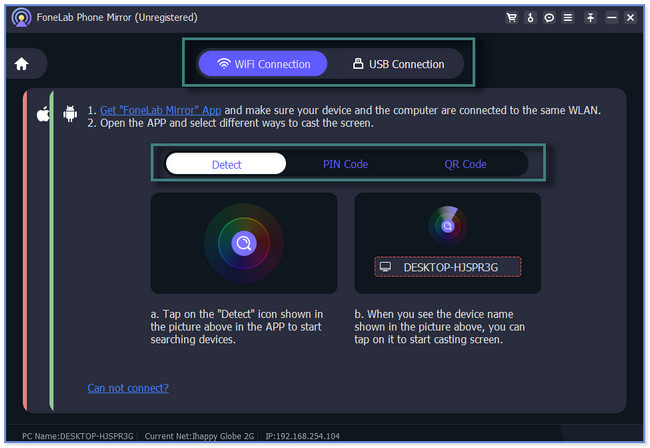
Stap 4Zodra het verbindingsproces is voltooid, ziet u het Samsung-scherm op het computerscherm. U kunt het op de computer aanpassen. Bekijk hem op half of volledig scherm. Klik ook op de Record or camera pictogram om schermactiviteiten vast te leggen. Als u klaar bent met spiegelen, koppelt u de Samsung-telefoon veilig los van de computer.
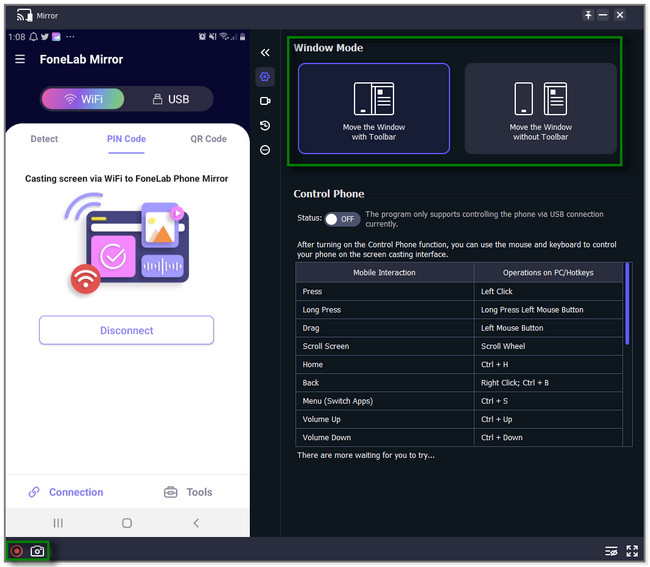

Met FoneLab Phone Mirror spiegelt u iPhone of Android efficiënt naar de computer.
- Hiermee kunt u het iPhone- of Android-scherm naar een pc spiegelen.
- Verbind uw apparaten via Wi-Fi, QR-code, pincode of USB-kabelverbinding.
- Maak eenvoudig screenshots en leg schermactiviteiten vast.
Optie 2. Online tool
Het is moeilijk om een online tool voor schermspiegeling te vinden. Maar we hebben er één gevonden en willen deze graag met jullie delen. Wondershare Dr.Fone Air Screen Mirroring kan uw Samsung-telefoon naar uw computer spiegelen met behulp van alleen een app en de officiële website. Maar dit platform bevat veel bugs, omdat het elke keer crasht als je de QR-code scant. Als je haast hebt, dit online spiegel tool wordt niet aanbevolen omdat het verbindingsproces te lang duurt.
Hoe dan ook, wil je gebruik maken van deze online tool? Scroll naar beneden.
Stap 1Zoek naar Wondershare Dr.Fone Air Online Mirror. Zoek de eerste online tool die op uw computer verschijnt. Daarna ziet u de beschrijving van het platform. Klik op de knop Probeer het gratis. Uw computer zal u naar een andere webpagina leiden.
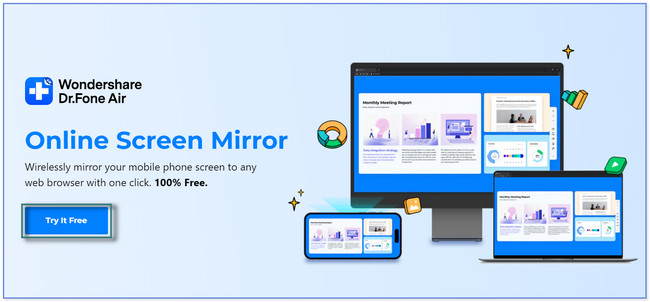
Stap 2Klik bovenaan de monitor op het plustekenpictogram. Daarna toont het platform je een QR-code. Om het te scannen, moet je de Dr.Fone Link-app downloaden. Je kunt het installeren in de Google Play Store.
Stap 3Geef de app toestemming om uw bestanden te bekijken of te openen door op de knop Toestaan te tikken. Kies daarna de Minus or aftasten pictogram aan de rechterkant van de app. Scan de QR-code ermee. Het verbindingsproces duurt meer dan 5 minuten. U ziet daarna het Samsung-telefoonscherm op het computerscherm.
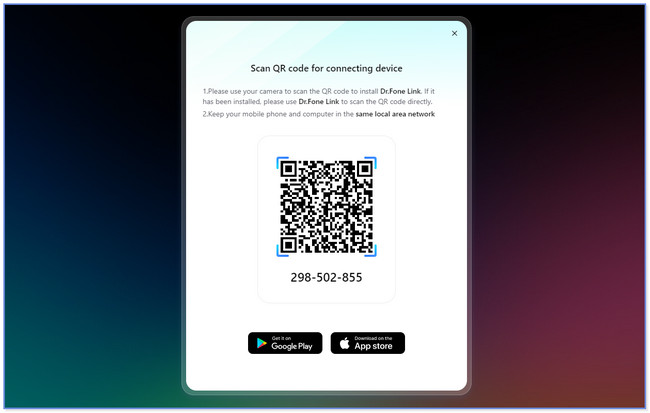
Deel 4. Veelgestelde vragen over Samsung Screen Mirror werkt niet
1. Welke Samsung telefoons hebben mirroring?
De meeste van de nieuwste modellen van Samsung hebben een ingebouwde functie voor schermspiegeling. Sommigen van hen zijn Samsung Galaxy S22, Samsung Galaxy Z Fold4, Samsung Galaxy, S23 Ultra en meer. Als je meer informatie wilt, bezoek dan de officiële website van Samsung.
2. Heeft mijn telefoon Miracast?
Miracast is alleen beschikbaar op nieuwere Android-telefoonmodellen. Als uw Android-telefoon besturingssysteem versie 4.2 en hoger heeft, is de kans groter dat Miracast al is ingebouwd op uw telefoon. Maar deze functie is nog steeds niet compatibel met de iPhone.
Dit bericht toont u de meest voorkomende redenen en oplossingen voor het niet werken van de Samsung-schermspiegel. En het beveelt software van derden aan die dat wel kan spiegel je Samsung naar je computer: FoneLab Telefoonspiegel. Als je de tool wilt verkennen, download hem dan nu!

Met FoneLab Phone Mirror spiegelt u iPhone of Android efficiënt naar de computer.
- Hiermee kunt u het iPhone- of Android-scherm naar een pc spiegelen.
- Verbind uw apparaten via Wi-Fi, QR-code, pincode of USB-kabelverbinding.
- Maak eenvoudig screenshots en leg schermactiviteiten vast.
